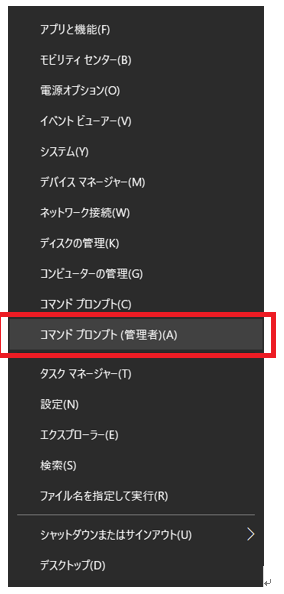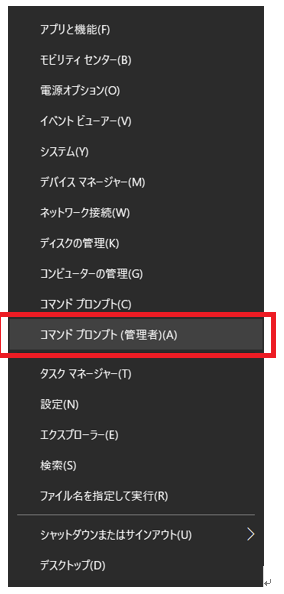"このアプリは保護のためにブロックされました"でプログラムが起動しない場合の対処
現象
administrators グループに属するユーザでWindows 10にサインインしているが、なぜか管理ツールを起動すると以下のエラーで失敗する。
このアプリは保護のためにブロックされました
原因
Windows 10には「UAC、User Access Control、システム保護」という機能があり、例えadministrators でも操作が禁止される場合がある。
対処
対処は色々ある。
一番簡単な対処はコマンドプロンプトを管理者権限で開き、コマンドプロンプトからツールを実行する。
この管理者権限で開いたコマンドプロンプトから実行するプログラムは同じく管理者権限で実行される。
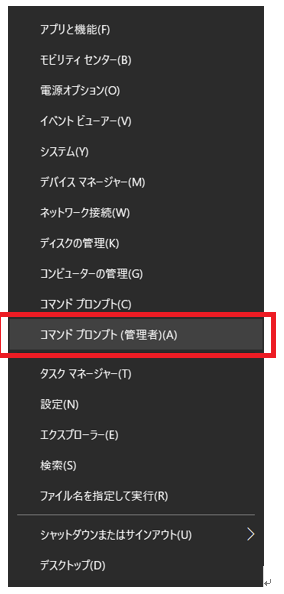
例えばデバイスマネージャなら、lこのコマンドプロンプトより以下のコマンドを実行します。
devmgmt.msc
参考:その他コマンドプロンプトより実行可能な管理ツール
アクションセンター wscui.cpl
イベントビューア eventvwr
印刷の管理 printmanagement.msc
インターネットエクスプローラ iexplore
インターネットオプション inetcpl.cpl
Windows トラブルシューティング control.exe /name Microsoft.Troubleshooting
Windows Update wuapp
エクスプローラ explorer
共有フォルダ fsmgmt.msc
グループポリシエディタ gpedit.msc
コントロールパネル control
コンピュータの管理 compmgmt.msc
サービスの管理 services.msc
システム (コントロールパネル内) control.exe system
システム情報 msinfo32
システムの復元 rstrui
証明書の管理 certmgr.msc
タスクスケジューラ taskschd.msc
タスクマネージャ taskmgr.exe
ディスクデフラグ dfrgui
ディスクの管理 diskmgmt.msc
ディスクのクリーンアップ cleanmgr
デバイスマネージャ devmgmt.msc
TPMの管理 tpm.msc
ファイアウォール WF.msc
パフォーマンス モニタ perfmon
プログラム appwiz.cpl
ペイントブラシ mspaint
ポリシーの結果セット rsop.msc
UAC(User Access Control)の設定 UserAccountControlSettings.exe
リソースモニタ resmon.exe
リモートアシスタント msra.exe
リモートデスクトップクライアント mstsc
レジストリエディタ regedt32
ローカルセキュリティポリシ secpol.msc
ローカルユーザとグループ lusrmgr.msc
キーワード:UAC
Windows トラブルシューティング一覧に戻る
(ご注意事項)本ページは2017年に独自に調査して記載した事項です。本ページには誤りがある可能性はあります。また今後仕様が変更となる可能性があります。
本ページにより発生したいかなる損失も誰も補償しません。あくまでも自己責任で参考にしてください。